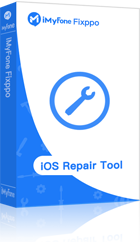iMyfone Fixppo - Programvara för reparation av iOS
iPhone 14/13/12 laddas inte längre men känner av laddaren? När det orsakas av iOS-systembugg kan iMyFone Fixppo fixa det snabbt utan dataförlust.
Din iPhone laddas inte längre och du vet inte varför? Många problem kan uppstå efter en uppdatering till iOS 17/18, och det här är ett av dem.
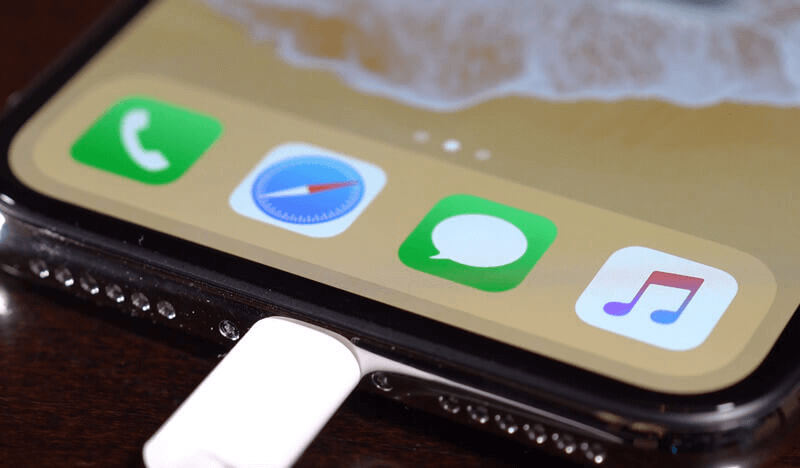
Men oroa dig inte, det finns många saker du kan göra för att fixa iPhone-laddningsproblem, som att min iPhone laddas långsamt eller att iPhone inte slås på och laddas. Det första du behöver observera är de externa hårdvaruelementen. Låt oss studera dem lite innan vi utforskar de möjliga mjukvarulösningarna:
- Kontrollera maskinvaruobjekt för att fixa iPhone laddas inte
- Avancerade lösningar för att fixa att iPhone inte laddas
Kontrollera maskinvaruobjekt för att fixa iPhone laddas inte
Problemet med att din iPhone inte laddas kan orsakas av hårdvaruskadan, som iPhone-laddarproblem eller skadad iPhone-laddningsport. Börja först med de mest troliga orsakerna till iPhone-laddningsproblem. Testa att ta bort dem en i taget, byt bara en enhet åt gången för att se om det fungerar:
1 Rengör laddningsporten på din iPhone
Kontrollera att det inte är smutsigt och att det inte finns några hinder. Titta inuti med en ficklampa för att se om det finns någon korrosion eller andra yttre problem. Rengör den vid behov. Du kan använda en tandpetare eller liknande verktyg i stiftstorlek för att göra detta. Rikta luftmunstycket mot laddningsporten. Placera den inte i porten, eftersom luft kan blåsas ut med tillräckligt med kraft för att skada känsliga öronspetsar.
2 Byt kabel för att fixa att iPhone inte laddas
iPhone USB-kabeln kan vara trasig eller utsliten och inte längre fungera, så prova en annan. De tuggas ibland av slitaget från resor eller till och med familjelivet. Andra gånger påverkar felen dem mycket mer om det inte är originalkablar. Om det inte finns några problem med iPhone eller iPad, och det inte finns några problem med strömförsörjningen, måste du kontrollera mellankabeln.
3 Prova en annan tagning
Om du använder väggadaptern AC till USB, prova ett annat eluttag i ditt hem.
4 Testa att ladda när telefonen är avstängd
Det är inte helt klart varför det fungerar, men i vissa fall gör det det. Detta beror troligen på ett programvaruproblem som stör laddningen. Prova den här metoden och se om din iPhone laddas medan den är avstängd.
Hur vet jag om min iPhone laddas när den är avstängd?
Hur vet jag om min iPhone laddas när den är avstängd? När du kopplar in din iPhone med laddaren kommer du inom två till tio minuter att se en batteriikon på låsskärmen med en extra USB-kabel. Det betyder att batteriet inte laddas. Tvärtom, om den visar Lightning-kabeln ansluten till batteriet, indikerar det att din iPhone laddas ordentligt.
Den här felsökningsprocessen är lite lång men nödvändig. Vid ovanstående kontroller, om din iPhone fortfarande inte laddar ändå, kan du följa följande avancerade lösningar. Det är förmodligen ett mjukvaruproblem.
4 avancerade lösningar för att fixa att iPhone inte laddas
1 Ladda inte iPhone via dator
Att ladda en enhet som iPhone på en dator rekommenderas inte helt eftersom datorns USB-port inte ger tillräckligt med ström, inte ens strömförsedda USB-hubbar genererar de 10 watt som behövs för att ladda batteriet, en iPhone. Meddelandet "iPhone laddas inte längre" visas ovanför batterimätaren.
Som sagt, lägre strömförsörjda USB-portar kommer att ladda en iPhone, väldigt, väldigt långsamt. När iPhone-skärmen är avstängd förbrukar batteriet en del ström. Slå dock på iPhone igen så ser du igen om problemet med att iPhone inte laddas är löst.

2 Tvinga omstart av din iPhone
Om iPhone inte laddas och det verkligen stör dig, försök att starta om enheten. Detta kommer inte att radera någon data på din telefon och bara starta om din enhet. Här är hur:
(iPhone 14 och andra tidigare versioner sedan iPhone 8)
- (1) Tryck snabbt på volymknappen + och volym - och tryck sedan och håll ned sidoknappen tills Apple-logotypen visas.
(På iPhone 7 och högre modeller)
- (1) Tryck och håll ned Sleep/Wake-knappen och Volym ned-knappen samtidigt.
- (2) Vänta tills Apple-logotypen visas.
(På iPhone 6s och tidigare modeller)
- (1) Gör samma sak som ovan, men med huvudknappen istället för volym ned-knappen.
- (2) Vänta tills Apple-logotypen visas.
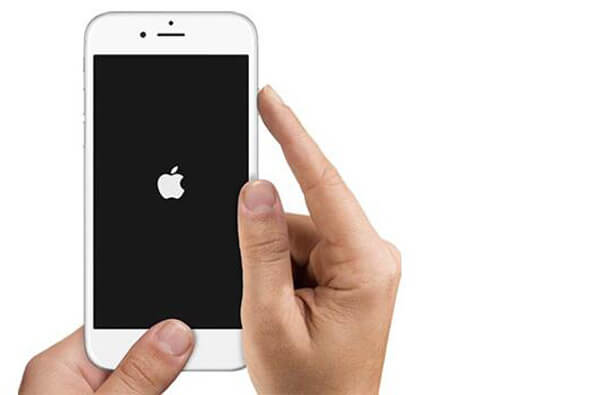
Du bör hålla ned knapparna i 10 sekunder.
3 Återställ iPhone i DFU-läge
Om ingen av de tidigare lösningarna fungerade för dig kan DFU-återställning vara alternativet för att fixa problemet med att min iPhone inte laddas. En DFU-återställning raderar alla lösenord från din iPhone och återställer den till fabriksinställningarna. I slutändan kan en DFU-återställning fixa ett mycket djupt programvaruproblem, vilket kan vara anledningen till att din iPhone inte laddas.
Hur du sätter din iPhone i DFU-läge
Steg 1. Använd en Lightning-kabel för att ansluta din iPhone till en dator som kör iTunes (Mac med mac OS Mojave 10.14 eller Windows-datorer) eller Finder (Mac med mac OS Catalina 10.15).
Steg 2. Öppna iTunes eller Finder och se till att din iPhone är ansluten.
Steg 3. Därefter måste du sätta din iPhone i DFU-läge och visa motsvarande text- eller videoundervisning enligt din telefonmodell.
- iPhone 8 eller senare modeller: Tryck och håll ned "sidoknappen" i cirka 3 sekunder och tryck sedan på knappen "Volym ner" samtidigt i cirka 10 sekunder. Släpp sedan "side"-knappen, men håll nere "Volym ned"-knappen i cirka 5 sekunder. När du släpper knappen kan du gå in i DFU-läge.
- iPhone 7/7 Plus: Tryck och håll ned "Sido"-knappen i cirka 3 sekunder och tryck sedan på "Hem"-knappen samtidigt i cirka 10 sekunder. När du släpper knappen kan du gå in i DFU-läge.
- iPhone 6 eller äldre modeller: Tryck och håll in "Power"-knappen i cirka 3 sekunder och tryck sedan på "Hem"-knappen samtidigt i cirka 10 sekunder. Släpp sedan "Power"-knappen, men håll nere "Hem"-knappen i cirka 5 sekunder. När du släpper knappen kan du gå in i DFU-läge.
Steg 4. iTunes-gränssnittet kommer att indikera att den har upptäckt en iPhone i DFU-läge, klicka på "OK" för att fortsätta. klicka på knappen "Återställ" för att återställa iOS-systemet.
Om din iPhone inte visas i iTunes eller Finder, eller om skärmen inte är helt svart, är den inte i DFU-läge. Lyckligtvis kan du försöka igen från steg 1 ovan.
4 Åtgärda iPhone som inte laddas med Fixppo (ingen dataförlust)
Det finns ett bra sätt att bli av med iPhone som inte laddar problem och fixa iOS-problem på några minuter samtidigt som du behåller dina data, är att använda ett verktyg som heter iMyFone Fixppo - Programvara för reparation av iOS. Utan någon teknisk kunskap kan du klicka på några knappar och få din iPhone att se ut som ny samtidigt som du behåller all din data. Du kan uppdatera iOS och återställa din iPhone till ett perfekt tillstånd. Se specifika verktygsfunktioner.
- Fixa enkelt problem med långsam laddning av iPhone, problem med att iPhone laddar inte efter uppdatering etc.
- Det hjälper också att fixa att Vertikal grön linje visas på iPhone, iPhone-mikrofonen fungerar inte och andra 150 iOS-problem utan dataförlust.
- Det finns 3 reparationslägen i programvaran: Standardläge som kan fixa din iPhone utan dataförlust, Avancerat läge som kan fixa komplicerade iOS-systemproblem och Reset iDevices som låter dig återställa iPhone utan iTunes och lösenord.
- Kompatibel med iPhone 16/15/14/13/12/11/X/8/7/6 som körs på iOS 17/18.
Hur du uppdaterar din iPhone för att åtgärda laddningsproblem
Ibland orsakas iPhone-laddningsproblem av programvaruproblem, och ett av de snabbaste sätten att lösa detta problem är att använda iMyFone iOS System Recovery-funktioner. Så här fixar du dina iOS-problem utan dataförlust:
(1) Öppna iMyFone Fixppo och anslut din enhet till din dator.
(2) Klicka på "Standardläge".

(3) iMyFone iOS Fixppo kommer att erbjuda dig den senaste firmware automatiskt. Klicka bara på "Ladda ner" när du ser det.

(4) Nu gör appen resten. Vänta medan den fasta programvaran laddas ner och installeras utan att dina data påverkas. Koppla inte ur enheten under processen.

Vanliga frågor om iPhone-laddning
För att ge dig mer information om hur du använder iPhone kommer vi att svara på några vanliga frågor från Apple-användare.
1 Kan en iPhone 13/12 laddas med en gammal laddare?
iPhone 13/12 kommer utan laddare men med en USB-C till Lightning-kabel. Om din gamla laddare har en rektangulär USB-A-port så passar inte denna kabel och därför behöver du en ny laddare. Och den rektangulära USB-A-anslutningen gör den 2-3 gånger långsammare än en ny snabbladdare.
2 Kan du ladda en iPhone med en annan iPhone?
För att ladda en iPhone med en annan fungerar den för tillfället endast med nätuttaget, det vill säga ett externt batteri utvecklat av MagSafe-teknik. detta är ett batteri som kan magnetiseras på baksidan av iPhone (det är kompatibelt med hela sortimentet av iPhone 12/13) och laddar enheten genom induktion med en effekt på 5 watt.
Slutsats
Om du har problem med att ladda din iPhone efter uppdatering till iOS 17/18, oroa dig inte. Det är förmodligen ett enkelt problem, som ett hinder i laddningsporten eller en utsliten USB-kabel, eller att batteriet laddas ur snabbt efter iPhone-uppdatering. Dessa problem är ganska lätta att åtgärda och tar bara några minuter att åtgärda.
Men om du inte kan hitta något synligt externt problem kan det bero på ett programvaruproblem. I så fall är användningen av iMyFone Fixppo - Reparation av iOS-system ett enkelt sätt att åtgärda dessa problem.